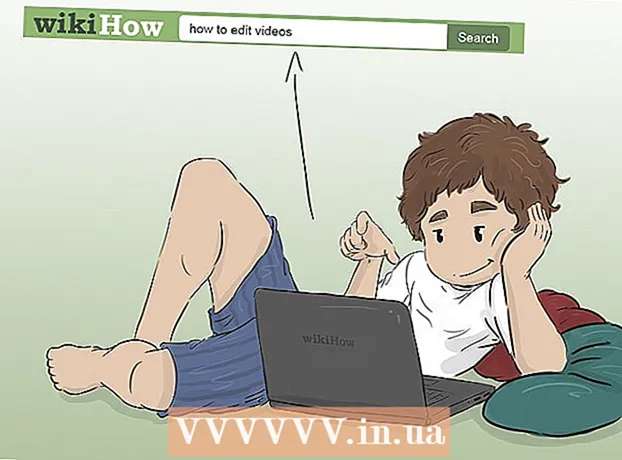Autor:
Peter Berry
Data De Criação:
14 Julho 2021
Data De Atualização:
23 Junho 2024

Contente
Com tantos componentes complicados, a tela LCD costuma apresentar mau funcionamento. No entanto, exceto por danos físicos graves, quase todos os problemas podem ser resolvidos em casa. Leia as instruções abaixo cuidadosamente para garantir a segurança contra o perigo de um choque perigoso durante o reparo.
Passos
Método 1 de 3: Identifique o problema
Revise a garantia. Praticamente todos os novos computadores vêm com garantia de um ano. Se o período de garantia permanecer, entre em contato com o fabricante para reparos gratuitos ou incentivos de preço. O reparo automático geralmente anula esta garantia.

Verifique a luz de energia. Se o monitor não mostrar uma imagem, ligue-o e observe a luz indicadora na borda. Se houver uma luz, vá para a próxima etapa. Se nenhuma luz estiver acesa, a fonte de alimentação (ou um dos acessórios que levam à alimentação) deve estar danificada. Provavelmente o capacitor estava queimado. Você pode consertar os capacitores sozinho, mas não se esqueça de que fontes de alimentação contendo componentes de alta tensão são perigosas. A menos que você tenha vasta experiência em reparos elétricos, deve procurar um serviço profissional.- Outros sinais de que o capacitor foi queimado incluem zumbido alto, linhas horizontais e várias imagens na tela.
- A fonte é uma das partes mais caras da tela. Se o problema não terminar com o capacitor, pode ser caro consertar a energia. Se a tela for antiga, você pode querer substituí-la por uma nova.

Ilumine a tela se ela estiver preta, mas a luz indicadora estiver acesa. Caso a imagem apareça quando você acende uma luz na tela, o problema está na luz de fundo. Siga estas instruções para substituir sua luz de fundo.
Corrigir pixels presos. Se apenas alguns pixels estão "presos" em uma determinada cor e outros ainda funcionam normalmente, a correção é bastante simples. Deixe o monitor funcionar e tente:
- Cubra a ponta do lápis com um pano macio e úmido (ou qualquer outra ponta pequena e romba). Esfregue suavemente o pixel preso: fazer muito esforço pode agravar o problema.
- Procure online por software de edição de pixel travado. Com esses softwares, a cor da tela será alterada constantemente para agitar os pixels e ajudá-los a funcionar novamente.
- Compre hardware para conectar o monitor e consertar pixels mortos.
- Se nenhuma das soluções funcionou, pode ser hora de substituir o monitor.

Tente consertar rachaduras de teia de aranha e listras pretas. Eles são sinais de danos físicos. Muitas vezes, a tela não pode mais ser reparada e as tentativas de consertá-la podem piorar as coisas. No entanto, se a tela não funcionar no momento, testar o leite antes de substituí-lo não fará mal:- Use um pano macio ou outro objeto para passar pelas cortinas. Se você sentir alguma rachadura na superfície do vidro, não tente consertar. Substitua por uma nova tela.
- Esfregue suavemente o arranhão esfregando. Limpe a borracha quando houver resíduos.
- Compre um kit de conserto de arranhões para tela LCD.
- Leia mais sobre soluções de tratamento de riscos caseiros.
Substitua a tela. Se você estiver usando uma tela LCD removível, deve pensar em substituí-la. Fazer isso pode ser mais econômico do que substituir uma tela antiga por um novo componente com uma vida útil mais curta. Para um laptop ou dispositivo relativamente novo, você deve comprar um painel de tela LCD e usar um serviço de instalação profissional.
- O código do produto da placa do visor será gravado em algum lugar do dispositivo, geralmente na parte traseira. Use este código para comprar uma nova placa do fabricante.
- Embora você mesmo possa tentar substituir o painel da tela LCD, este não é um processo simples e o risco de choque também é muito alto. Siga as instruções específicas da sua linha de produtos para garantir a segurança e maximizar a probabilidade de sucesso.
Tente consertar outros erros. LCD quebrado pode ser causado por uma série de coisas. O diagnóstico acima considera apenas os problemas mais comuns. Tente soluções que correspondam ao status do seu monitor primeiro. Se houver outro problema ou se, após tentar consertar a tela, ela ainda não funcionar, você pode estar tendo um dos seguintes problemas:
- Se houver uma resposta ao sinal de entrada, mas a imagem exibida estiver distorcida, como um quadrado multicolorido confuso, é possível que a placa AV esteja danificada. Geralmente é uma placa retangular localizada perto dos cabos de vídeo e áudio. Você pode substituir a parte visível danificada por uma tocha de solda ou instalar uma nova placa AV e encaixar cuidadosamente o cabo de fita e os suportes de parafuso originais.
- Talvez o botão do monitor principal esteja com defeito. Limpe-os com desinfetante de metal ou mova com cuidado para prender a conexão solta. Identifique os ICs conectados a esses nós e solde a conexão interrompida, se necessário.
- Verifique se o cabo de entrada está quebrado ou tente um tipo diferente de cabo. Verifique a parte do IC conectada a eles e solde a conexão quebrada, se necessário.
Método 2 de 3: Substitua um capacitor danificado
Compreenda os perigos potenciais. Mesmo se você desligar a energia, a carga armazenada no capacitor pode ser muito grande. Se manuseado incorretamente, você pode receber um choque muito forte, até mesmo a morte. Siga as etapas abaixo para se proteger e proteger os componentes do seu monitor:
- Seja honesto sobre suas habilidades. Se você nunca substituiu uma placa ou trabalhou com equipamento elétrico, contrate um especialista. Isso não é para iniciantes.
- Use roupas antiestáticas e trabalhe em um ambiente não estático. Não deixe lã, metal, papel, algodão, sujeira, crianças e animais de estimação aparecerem em seu local de trabalho.
- Evite manusear em local seco / úmido. 35 a 50% é a umidade ideal para esta operação.
- Auto-isolamento antes de iniciar. Você pode fazer isso tocando no suporte de metal do monitor enquanto o monitor está desligado e ainda conectado a uma tomada aterrada.
- Fique em uma superfície de baixa fricção. Use um spray antiestático no carpete antes de trabalhar nele.
- Use luvas de borracha apertadas ao manusear as peças relevantes.
Desconecte a alimentação. Desconecte o cabo de alimentação do monitor. Caso o monitor esteja conectado a um laptop ou outro dispositivo alimentado por bateria, remova a bateria para reduzir o risco de choque elétrico.
- Mesmo com baterias "instantâneas", geralmente você pode remover a bateria removendo o dispositivo. Siga as instruções online para o seu modelo de laptop.
- Algumas das peças internas do laptop ainda estão carregadas. Tenha cuidado e não toque em nenhuma parte até que você possa determinar o que é.
Acompanhe o progresso do seu trabalho com cuidado. Trabalhe em uma superfície plana, ampla e vazia. Use uma pequena caixa para cada parafuso e outras peças soltas. Escreva o nome da peça fixado com o parafuso contido na caixa ou o número da etapa neste manual em cada caixa.
- Considere fazer capturas de tela antes de desconectar para facilitar a reinserção.
Remova a capa. Remova o parafuso da tampa de plástico. Pode ser o parafuso no canto da tela ou qualquer parafuso usado para fixar a moldura frontal e traseira da tela. Separe a vitrine com uma ferramenta fina e flexível, como uma espátula de plástico.
- O uso de objetos de metal para separar qualquer parte da tela pode fazer o monitor explodir ou causar choque elétrico. Embora seja relativamente seguro para esta primeira etapa, não use objetos de metal para a próxima etapa.
Localize o painel de alimentação. O painel de alimentação geralmente está localizado próximo à tomada elétrica. Pode ser necessário remover mais algumas placas para localizá-lo. No painel de alimentação há muitos capacitores cilíndricos, incluindo um grande capacitor. No entanto, os capacitores acima geralmente estão localizados do outro lado e só são visíveis quando a placa é removida.
- Se você não tiver certeza de qual placa é a placa de origem, procure uma imagem online para o seu modelo específico.
- Não toque em nenhum dos pinos de metal desta placa. Isso pode causar choque elétrico.
Desconecte a placa. Remova todos os parafusos e cabos de fita usados para prender o painel de alimentação. Sempre desconecte puxando o cabo diretamente para fora da tomada. Os cabos de fita são muito fáceis de quebrar quando puxados horizontalmente.
- Alguns cabos de fita possuem uma pequena aba que você pode puxar para desconectar.
Encontre e descarregue o maior capacitor. Levante cuidadosamente o painel de alimentação com as bordas da saliência, sem tocar em nenhum pino de metal ou nas peças montadas. Encontre um capacitor cilíndrico do outro lado da placa. Qualquer capacitor é conectado à placa com dois pinos. Descarregue a carga armazenada no poste para reduzir o risco de danos ao:
- Compre resistores entre 1,8–2,2kΩ e 5–10 watts. Usá-lo é muito mais seguro do que usar uma chave de fenda: uma chave de fenda pode acender faíscas e danificar a placa-mãe.
- Use luvas de borracha.
- Encontre o pino conectado ao maior capacitor. Toque as duas extremidades do resistor no plugue por alguns segundos.
- Para melhores resultados, você deve testar a tensão entre os pinos com um multímetro. Use o resistor novamente se a tensão significativa permanecer.
- Repita para cada capacitor grande. Capacitores menores geralmente não causam danos graves.
Identifique e tire uma foto de um capacitor danificado. Procure por capacitores com cabeças de domo elevadas ou salientes em vez de planas. Verifique cada capacitor para ver se há vazamento de fluido ou se está seco e irregular. Antes de remover um capacitor, pegue ou registre a posição de cada capacitor e marque o lado. É muito importante determinar qual pino está conectado ao negativo e qual está conectado à extremidade positiva do capacitor. Se remover mais de um capacitor, certifique-se de saber onde o capacitor está localizado.
- Se você não conseguir identificar um capacitor danificado, verifique cada capacitor para definir uma resistência usando um multímetro.
- Em vez de cilindros, alguns capacitores têm o formato de pequenos discos. Esses capacitores raramente quebram, mas você ainda deve verificar se nenhum deles está saliente.
Remova a solda do capacitor quebrado. Use uma tocha e solda para remover o plugue conectado ao capacitor danificado. Deixe de lado.
Compre um novo capacitor. Toda loja de produtos elétricos vende capacitores a preços muito baratos. Procure capacitores que atendam aos seguintes requisitos:
- Tamanho - igual ao tamanho do capacitor antigo
- Tensão (V, WV ou WVDC) - igual ou ligeiramente maior do que os capacitores antigos
- Capacitância (F ou µF) - igual ao capacitor antigo
Soldagem de novo capacitor. Use tocha de solda para conectar novos capacitores à placa. Certifique-se de que a extremidade negativa do capacitor está conectada ao pino correto que foi conectado anteriormente à extremidade negativa do capacitor antigo. Verifique se todas as novas conexões estão firmes.
- Use solda adequada para equipamentos eletrônicos.
- Se você não se lembrar da localização do capacitor, você pode procurar a placa de alimentação da série do modelo online.
Reconecte e execute. Conecte todos os cabos, placas e componentes como antes. Você pode testar o monitor e aparafusar a tampa de plástico externa, desde que as outras partes estejam conectadas. Se o seu monitor ainda não estiver funcionando, pode ser hora de consertá-lo ou substituí-lo por um novo. propaganda
Método 3 de 3: Substitua a luz de fundo
Desconecte a fonte de alimentação. Desconecte o cabo de alimentação do monitor / remova a bateria do laptop.
Remova a tela. Remova os parafusos em cada canto da tampa de plástico. Separe cuidadosamente a casca com uma espátula de plástico. Remova todas as peças conectadas ao painel da tela e registre suas localizações.
Encontre uma luz de fundo. Normalmente, eles estão localizados atrás da tela de vidro. Pode ser necessário remover alguns outros painéis ou puxar cuidadosamente a capa mole antes de localizá-los.
- Algumas peças podem causar choques extremamente perigosos. Não toque em nenhuma prancha durante a busca sem usar luvas de borracha.
Compre as luzes certas na loja de eletrônicos. Se você não tiver certeza do tipo de lâmpada, tire uma foto e mostre-a ao vendedor. Além disso, você também deve medir o tamanho da lâmpada ou registrar o tamanho e a linha da tela.
Remova a lâmpada antiga e instale uma nova. Tenha cuidado com a luz de fundo fluorescente fria (CCFL). Eles contêm mercúrio e em algumas localidades essas lâmpadas requerem tratamento especial por lei.
Tente consertar mais. Se o monitor ainda não funcionar, é possível que o problema seja com a placa que alimenta a luz de fundo. Esta placa "variável de piso" geralmente está localizada perto da luz de fundo, cada tira tem uma "tampa da cabeça". Solicite e substitua com cuidado a nova placa. Para minimizar o risco e maximizar suas chances de sucesso, siga as instruções específicas para o modelo do seu dispositivo.
- Antes de tentar fazer isso, você precisa se certificar de que a imagem ainda está visível ao acender a luz na tela. Se o monitor não mostrar mais imagens, a conexão errada pode ter sido feita após a troca da lâmpada. Verifique suas conexões novamente.
Adendo
- Verifique os regulamentos locais antes de descartar ou reciclar peças velhas.
- Alterar o painel de exibição LCD pode alterar drasticamente as cores exibidas. Por favor, recalibre a tela. Se isso ainda não funcionar, substitua a luz de fundo para corrigir isso.
- Se nenhuma das opções acima resolver o problema de exibição do seu monitor, verifique a placa gráfica do seu computador. O problema pode estar aí.
Atenção
- Se o cabo se rasgar durante o reparo, a tela LCD não funcionará. Você pode tentar levar a máquina para um serviço de reparo profissional, mas é provável que a correção agora não seja possível.
- Normalmente, o fusível detona quando o circuito tem um problema. Substituir o fusível provavelmente não mudará nada. Quando você encontrar o fusível queimado, deve considerar a substituição da placa inteira ou a compra de um novo monitor. Nunca use um fusível de carga mais alta: o outro componente pode ser danificado ou queimado.
Suprimentos de que você provavelmente precisará
- Chaves de fenda
- Roupa macia
- Lanterna
- Software corrige pixel jam
- Baia de plástico
- componentes de reposição
- Ferro de solda
- Solda adequada para equipamentos eletrônicos
- Caneta de solda
- Resistor